Один из распространенных вариантов «синих экранов смерти» (BSoD) — ошибка 0x000000d1, встречающаяся у пользователей Windows 10, 8, Windows 7 и XP. В Windows 10 и 8 синий экран выглядит чуть иначе — код ошибки отсутствует, лишь сообщение DRIVER_IRQL_NOT_LESS_OR_EQUAL и информация о файле, вызвавшем её. Сама по себе ошибка говорит о том, что какой-либо драйвер системы обратился к несуществующей странице памяти, что и вызвало сбой.
В инструкции ниже — способы исправить синий экран STOP 0x000000D1, выявить проблемный драйвер или другие причины, вызывающие появление ошибки и вернуть Windows к нормальной работе. В первой части речь будет идти применительно к Windows 10 — 7, во второй — специфичные решения для XP (но для XP актуальны и способы из первой части статьи). В последнем разделе перечислены дополнительные, иногда встречающиеся причины появления этой ошибки в обеих операционных системах.
Как исправить синий экран 0x000000D1 DRIVER_IRQL_NOT_LESS_OR_EQUAL в Windows 10, 8 и Windows 7

Сначала о самых простых и самых распространенных вариантах ошибки 0x000000D1 DRIVER_IRQL_NOT_LESS_OR_EQUAL в Windows 10, 8 и 7, не требующих анализа дампа памяти и иных расследований для определения причины.
Если при появлении ошибки на синем экране вы видите имя какого-либо файла с расширением .sys — именно этот файл драйвера и вызвал ошибку. Причем чаще всего это бывают следующие драйвера:
- nv1ddmkm.sys, nvlddmkm.sys (и другие имена файлов, начинающиеся с nv) — сбой драйвера видеокарты NVIDIA. Решение — полностью удалить драйверы видеокарты, установить официальные с сайта NVIDIA под вашу модель. В некоторых случаях (для ноутбуков) проблему решает установка официальных драйверов с сайта производителя ноутбука.
- atikmdag.sys (и другие, начинающиеся с ati) — сбой драйвера видеокарты AMD (ATI). Решение — полностью удалить все драйвера видеокарты (см. ссылку выше), установить официальные под вашу модель.
- rt86winsys, rt64win7.sys (и другие rt) — сбой драйверов Realtek Audio. Решение — установить драйверы с сайта производителя материнской платы компьютера или с сайта производителя ноутбука для вашей модели (но не с сайта Realtek).
- ndis.sys — имеет отношение к драйверу сетевой карты компьютера. Попробуйте также установить официальные драйверы (с сайта производителя материнской платы или ноутбука для вашей модели, а не через «Обновление» в диспетчере устройств). При этом: иногда бывает, что проблему вызывает недавно ndis.sys установленный антивирус.
Отдельно по ошибке STOP 0x000000D1 ndis.sys — в некоторых случаях для установки нового драйвера сетевой карты при постоянно появляющемся синем экране смерти, следует зайти в безопасный режим (без поддержки сети) и проделать следующее:
- В диспетчере устройств откройте свойства сетевого адаптера, вкладку «Драйвер».
- Нажмите «Обновить», выберите «Выполнить поиск на этом компьютере» — «Выбрать из списка уже установленных драйверов».
- В следующем окне вероятнее всего будет отображаться 2 и более совместимых драйверов. Выберите тот из них, поставщик которого не Microsoft, а производитель сетевого контроллера (Atheros, Broadcomm и т.п.). Перезагрузите компьютер в обычном режиме и проверьте, появляется ли ошибка вновь.
- Если предыдущий метод не помог, используйте отдельную инструкцию: Синий экран ndis.sys DRIVER_IRQL_NOT_LESS_OR_EQUAL.
Если ничто из этого списка не подходит под вашу ситуацию, но имя файла, вызвавшего ошибку, отображается на синем экране в информации об ошибке, попробуйте найти в Интернете, к драйверу какого устройства относится этот файл и также попробуйте либо установить официальный вариант этого драйвера, либо, если есть такая возможность — откатить его в диспетчере устройств (если ранее ошибка не возникала).
Если же имя файла не отображается, можно использовать бесплатную программу BlueScreenView для анализа дампа памяти (в ней будут отображаться имена файлов, вызвавших сбой) при условии, что у вас включено сохранение дампов памяти (обычно включено по умолчанию, если отключено, см. Как включить автоматическое создание дампов памяти при сбоях Windows).

Чтобы включить сохранение дампов памяти при, зайдите в «Панель управления» — «Система» — «Дополнительные параметры системы». На вкладке «Дополнительно» в разделе «Загрузка и восстановление» нажмите «Параметры» и включите запись событий при отказе системы.

Дополнительно: для Windows 7 SP1 и ошибки, вызванной файлами tcpip.sys, netio.sys, fwpkclnt.sys есть официальное исправление, доступное здесь: https://support.microsoft.com/ru-ru/kb/2851149 (нажать «Пакет исправлений доступен для скачивания»).
Ошибка 0x000000D1 в Windows XP
Прежде всего, если в Windows XP указанный синий экран смерти возникает у вас при подключении к Интернету или других действиях с сетью, рекомендую установить официальное исправление с сайта Microsoft, возможно поможет уже оно: https://support.microsoft.com/ru-ru/kb/916595 (предназначено для ошибок, вызванных http.sys, но иногда помогает и в других ситуациях). Обновление: почему-то загрузка на указанной странице больше не работает, есть только описание ошибки.
Отдельно можно выделить ошибки kbdclass.sys и usbohci.sys в Windows XP — они могут относиться к ПО и драйверам клавиатуры и мыши от производителя. В остальном, способы исправить ошибку те же, что и в предыдущей части.
Дополнительная информация

Причинами ошибки DRIVER_IRQL_NOT_LESS_OR_EQUAL в некоторых случаях также могут быть следующие вещи:
- Программы, устанавливающие драйверы виртуальных устройств (а точнее сами эти драйверы), особенно взломанные. Например, программы для монтирования образов дисков.
- Некоторые антивирусы (опять же, особенно в тех случаях, когда используются обходы лицензий).
- Фаерволы, в том числе встроенные в антивирусах (особенно в случаях возникновения ошибок ndis.sys).
Ну и еще два теоретически возможных варианта причины — отключенный файл подкачки Windows или проблемы с оперативной памятью компьютера или ноутбука. Также, если проблема появилась после установки какого-либо ПО, проверьте, возможно на вашем компьютере есть точки восстановления Windows, которые позволят быстро исправить проблему.
Эту тему меня побудил создать тот факт, что я не смог нигде найти ответ(((
Перечитал и на форуме и искал в интернете, но увы и ах… Остаётся только надежда на Вас и вашу помощь.
Возможно ктото сталкивался и знает как решить.
Итак всё по порядку. Не так давно у меня начались проблемы. Постоянно начал выскакивать синий экран.
0x000000D1: DRIVER_IRQL_NOT_LESS_OR_EQUAL
Была сделана попытка затронуть виртуальную память на внутреннем процессе IRQ уровня, который слишком высок.
Blue Screen View: ntoskrnl. exe+751a9 (а позже и +71fe9)
Появление BSoD чаще всего происходит после запуска Google Chrome.
Но перед BSoD крэшиться Unity Player. Единственная игра, в которую я играю, это браузерная Ground tanks war.
Пробывал играть и через приложение, но оно так же закрывалось.
Unity player крэшиться не только в Хроме, но и в Мозиле, Эксплорере, Опере, Слимджете и Глобусе.
Так же экран появляется при сканировании антивирусами или например ip сканерами (нужны для поиска iptv).
Информация о железев файле InfoPC
Что я делал для устранения проблемы.
Дисковый накопитель Hitachi HDP725016GLA380 ATA Device (160 Гб, 7200 RPM, SATA-II). Он довольно старый. Я прогнал его Викторией. Были беды. Отремапил. Но проблема не исчезла. Зная это, я установил Win7 (ту же самую) на диск TOSHIBA DT01ACA100 ATA Device (931 Гб, IDE). Он абсолютно новый, не коцаный. Винту полтора месяца. Я его берег изза этих проблем. Но всё равно прогнал Викторией. Всё нормально. Бедов нет, красных и оранжевых секторов нет. Установил дрова на сетевую карту (никогда с этими дровами проблем небыло и это единственные рабочие дрова к этой сетевухе). Установил Google Chrome Версия 43.0.2357.65 m и UnityWebPlayerFull64 Проблема не решилась. Unity крошился как в Хроме, так и в Эксплорере. Потом BSoD с ntoskrnl. exe+751a9.
Сразу оговорюсь, что при инстале винды старый Hitachi HDP725016GLA380 ATA Device (160 Гб, 7200 RPM, SATA-II) был полностью отключён и все тесты проводились без него на чистой установленной винде. Далее я подключил назад Hitachi и пробывал уже с ним.
При попытке проверить на вирусы антивирусниками Dr. Web Cure It!, Kaspersky IS 12.0.0.374, Malwarebytes Anti-Malware комп уходил в BSoD.
При этом планки RAM и радиатор проца были горячие. При проверке AdwCleaner был результат, AVZ и Spybot — Search & Destroy результатов не дали.
Далее я прочитал, что можно попробывать создать другую учётную запись и попробывать из под неё.Создал с админ правами. Результат 0.
Делал SFC / SCANNOW. Всё нормально.
Далее я прочитал, что может быть виновато KB2670838. Удалил. Не помогло. Установил обратно. Обновил Windows через центр обновлений. Не помогло.
Потом я провёл тест памяти Memtest86- v.4.20 Ушла куча времени.
К сожалению изза того, что мне пришлось уйти на работу, я не увидил изза чего вырубился (и как вырубился) комп.
Единственное что попало в поле моего зрения — 2 планки по 2 гига были рабочие и без проблем.
Тестить второй раз у меня не было ни времени ни желания и я решил методом научного тыка перетыкать по штучно планки.
Результат тот же. Нервы мои уже на пределе и я решил написать просьбу о помощи.
Зная что Вы попросите характеристики и дампы я начал с того, что запустил Эверест (Аида). Идиот. Надо было это сделать изначально!!!
И тут я был неприятно удивлён обнаружив, что Эверест выдаёт мне только 5Гб оперативы. Я подумал, что вчера забыл воткнуть 1 планку назад.
Зашел в свойства моего компьютера. Показывают 6 гигов оперативы. Де факто у меня стоит 2х2Гб и 2х1Гб. Заглянул в комп и о чудо!!!! В компе 4 планки на 6 Гиг. Я вынял крайнюю планку. Эверест показал 5 Гб и мой комп 5Гб. Перетыкнул планку из соседнего слота в свободный. Эверест 4 Гига и мой комп 4 Гига. Переставил планку (первую типа нерабочую) в рабочий слот и опять по 5Гб. Отсюда я сделал вывод, что у меня проблема со слотом,а не с планкой и уже было обрадовался. Но проблема с постоянным крэшем Unity player не исчезла. После десятого (образно, хотя гдето так, может пятнадцатого) крэша опять BSoD.
Я уже реально не знаю что делать… Как найти проблему и как обнаружить какой драйвер (если это он виноват, в чём я сильно сомневаюсь) вызывает эту проблему. Скажу ещё. До появления проблемы я ничего не инсталил и не обновлял. Хотя может чтото в скрытом режиме… но очень большие сомнения.
Что ещё… Ставил в слот 1 и 2 планки по 2Гб. Проблема не ушла. Планки ластиком чистил. Тоже не помогло. Радиатор на процессоре греется. Вмеру. Значит проблем с теплообменом нет. Термопаста в норме. Кулеры работают. Охлаждение есть. Версия Unity player, что я установил для х64. Специально антикрэшевая. Но тоже вылетает. До этого стояла х32. Удалил. Систему почистил CCleaner. Сделал сброс настроек биоса по дефолту. Просто решил попробывать. Прочитал, что человеку помогло. BSoD пропали, ровно как и крэши Unity Player, но через сутки опять тоже самое. Разобрал комп. Просмотрел конденсаторы. Визуально всё целое. Компьютер чистый, блок питания чистый. Мосты теплые (не горячие). Версия BIOS последняя. Стояла до этого им проблем не было.
Пробывал решать всё в двух вариантах.
Вариант 1: HDD Hitachi (Windows7, старый HDD) + Toshiba (дополнительный)
Вариант 2: HDD Toshiba (Windows7, новый HDD) + Hitachi (дополнительный)
Добавляю все крэши, сканы, информацию и дампы в архивах. К сожалению не вижу как тут прикрепить файлы. Залил на яндекс диск. Прошу заранее прощение что так сделал.
Заранее благодарен за ответы. С уважением, Владимир.
https://yadi.sk/d/VzrGb3ImhEvq7
Добавлено (14.06.2015, 23:42)
———————————————
Откатил дрова на видяху на изначальные. С которыми было всё нормально.
Так же сейчас в Диспетчере засек что ругается на отсутствие дров на acpi atk0110 — нашел. поставил.
Попробывал. Юнити крэшнулся. Хром подвис и BSoD
Доступно только для пользователей
Как перейти от Waterfall к Agile
EggHead 06.05.2025
Каскадная модель разработки Waterfall — классический пример того, как благие намерения превращаются в организационный кошмар. Изначально созданная для упорядочивания хаоса и внесения предсказуемости. . .
Оптимизация SQL запросов — Продвинутые техники
Codd 06.05.2025
Интересно наблюдать эволюцию подходов к оптимизации. Двадцать лет назад всё сводилось к нескольким простым правилам: «Избегайте SELECT *», «Используйте индексы», «Не джойните слишком много таблиц». . . .
Создание микросервисов с gRPC и Protobuf в C++
bytestream 06.05.2025
Монолитные приложения, которые ещё недавно считались стандартом индустрии, уступают место микросервисной архитектуре — подходу, при котором система разбивается на небольшие автономные сервисы, каждый. . .
Многопоточность и параллелизм в Python: потоки, процессы и гринлеты
py-thonny 06.05.2025
Параллелизм и конкурентность — две стороны многопоточной медали, которые постоянно путают даже бывалые разработчики.
Конкурентность (concurrency) — это когда ваша программа умеет жонглировать. . .
Распределенное обучение с TensorFlow и Python
AI_Generated 05.05.2025
В машинном обучении размер имеет значение. С ростом сложности моделей и объема данных одиночный процессор или даже мощная видеокарта уже не справляются с задачей обучения за разумное время. Когда. . .
CRUD API на C# и GraphQL
stackOverflow 05.05.2025
В бэкенд-разработке постоянно возникают новые технологии, призванные решить актуальные проблемы и упростить жизнь программистам. Одной из таких технологий стал GraphQL — язык запросов для API,. . .
Распознавание голоса и речи на C#
UnmanagedCoder 05.05.2025
Интеграция голосового управления в приложения на C# стала намного доступнее благодаря развитию специализированных библиотек и API. При этом многие разработчики до сих пор считают голосовое управление. . .
Реализация своих итераторов в C++
NullReferenced 05.05.2025
Итераторы в C++ — это абстракция, которая связывает весь экосистему Стандартной Библиотеки Шаблонов (STL) в единое целое, позволяя алгоритмам работать с разнородными структурами данных без знания их. . .
Разработка собственного фреймворка для тестирования в C#
UnmanagedCoder 04.05.2025
C# довольно богат готовыми решениями – NUnit, xUnit, MSTest уже давно стали своеобразными динозаврами индустрии. Однако, как и любой динозавр, они не всегда могут протиснуться в узкие коридоры. . .
Распределенная трассировка в Java с помощью OpenTelemetry
Javaican 04.05.2025
Микросервисная архитектура стала краеугольным камнем современной разработки, но вместе с ней пришла и головная боль, знакомая многим — отслеживание прохождения запросов через лабиринт взаимосвязанных. . .
Has the blue screen error “0x000000D1” struck a nerve of yours? Facing difficulty in dealing with it? Check out our blog to find out how you can resolve this error quickly as well as easily. Speaking of the concerned error, it is frequently caused by a variety of factors, including issues with drivers, third-party antivirus, system service, corruption of internal files, and overheating.
0x000000D1 refers to DRIVER_IRQL_NOT_LESS_OR_EQUAL which appears with system crash, hang, and freeze. This blog will not only help you to solve the issue but will also help you understand the probable reasons and walk you through the process of correcting it, whether you are running Windows 11 or Windows 10. See: Fix Bugcheck 0x00000139 BSOD Blue Screen Error in Windows.
0x000000D1 Blue Screen Error in Windows 11 or 10
Here is how to Fix Error 0x000000D1 BSOD Blue Screen Error in Windows 11 or 10 –
Method-1: Use System Restore
This method allows you to recover your computer settings and configuration back to when it was working properly. The feature can assist in removing any recently installed drivers, software, or system updates that may have caused the problem.
- Press Win + R at the same moment.
- Copy and paste rstrui.exe and press Enter.
- Check the option – Choose a different restore point.
- Select Next.
- Click on a restore point that refers to the date and time when Error 0x000000d1 did not start.
- Then, click “Next”.
- Select Finish.
- To begin the system restoration procedure, click on Yes.
Method-2: Update faulty drivers
Updating drivers is an efficient way to solve the 0x000000D1 blue screen issue in your Windows system. The software components that are out of current date or incompatible may frequently create conflicts and result in such problems.
Whenever you upgrade your drivers, it guarantees that the system has the most up-to-date compatible versions, which can aid in the resolution of the issue.
- Type devmgmt.msc into the search bar.
- Press Enter.
- Locate the devices with an exclamation mark in the Device Manager window.
- Expand it to reveal its driver, then right-click on it.
- Select the Update driver option in the context menu.
- You’ll be presented with two alternatives; choose Search automatically for drivers.
- Reboot your device when everything is completed.
Follow: How to update drivers in Windows 11 (Best ways).
Method-3: Scan and remove Malware
Another probable way to solve the 0x000000D1 BSOD error is by killing malware. Such issues on the blue screen are a symptom of threat, which can also include viruses, spyware, and other forms of dangerous software. Errors on your system may often be fixed by eradicating the malicious program that caused them.
- Press Windows and S.
- Type Security and hit Enter.
- Click on Virus & threat protection.
- From the next page, click on Scan options link.
- Check the option “Full scan”.
- Then, select Scan now.
Method-4: Repair Memory Issues
One of the other potential ways to eradicate this error is to check for memory issues that can help in the resolution of this blue screen error. Memory problems, such as damaged RAM modules or improper configurations might result in system instability and BSOD.
- Press the Windows + R key simultaneously.
- Type mdsched.exe and hit “Enter”.
- Select “Restart now and check for problems”.
- Wait patiently as Windows automatically examines system faults. Your device will reboot after the restore procedure is done.
Method-5: Uninstall Third-Party Antivirus
Still struggling with the error then try removing third-party antivirus software which may help to resolve the 0x000000D1 BSOD. Conflict between some anti-virus programs and the operating system might trigger blue screen problems, including the aforementioned error, in some situations.
You may prevent the likelihood of the same and restore system stability by removing the third-party program.
- Press Windows and R.
- Then type appwiz.cpl.
- Look for your freshly installed third-party antivirus software in Programs & Features.
- Right click on it and select Uninstall.
- On the Confirmation prompt, click on Yes.
- Follow the instructions if shown on the screen.
Method-6: Repair System file corruption using SFC Scan and DISM
Did you know that Windows has a very useful tool called SFC? System File Checker scanning can part of the solution to this blue screen error. However, as previously stated, faulty system files can occasionally lead to BSOD difficulties which you may wish to try to remedy.
- Type cmd into the Search box
- Choose – Run as administrator.
- Enter
sfc /scannow. - Please be patient as the procedure will take a few minutes.
- In the end, restart your PC and make sure that the error is gone. In case, it still persists, once more launch the Command Prompt.
- Then run below commands successively:
dism /online /cleanup-image /checkhealth
dism /online /cleanup-image /scanhealth
dism /online /cleanup-image /restorehealth- Finally, reboot the device.
Method-7: Restart in Safe Mode
Whenever 0x000000D1 blue screen appears, restart in Safe Mode tool may help to get rid of it. This feature is a Windows diagnostic method that loads basic set of drivers and services to identify and rectify probable reasons.
Safe mode will isolate any malfunctioning programs or drivers that may be causing the issue and finally, you have the opportunity to remove them.
- Right-click on Start and type MSConfig.
- When System Configuration window opens, go to the Boot tab.
- Select Safe boot followed by Minimal.
- Click on Apply and OK.
- Restart the device, check which program was generating the blue screen, and remove them.
Method-8: Run the Hardware Troubleshooter
The hardware troubleshooter may be able to solve the 0x000000D1 BSOD fault. This built-in diagcab Windows application can detect and resolve common problems related to the device. By running the troubleshooter, you may discover and solve any concerned hardware issues that may be generating the Blue screen.
- Click on Search and type cmd.exe.
- Press Ctrl + Shift + Enter.
- Select Yes when User account control dialog appears.
- Type the cmd command msdt.exe -id DeviceDiagnostic and hit “Enter”.
- Windows will now launch the Hardware and Devices Troubleshooter. To begin the scanning and troubleshooting procedure, click Next.
- Follow the instructions shown by the tool
Method-9: Try PC Reset
Last but not least, Reset PC might help you with the 0x000000D1 blue screen error code. This tool will return the system to its default settings deleting any potentially problematic configurations or files that may have caused the error. It effectively restarts your system, which can repair software-related issues that may be causing the blue screen error.
- Click on Start.
- Select Settings
- From the right panel, click on Recovery.
- Click the Reset PC option.
- Follow the steps in this article: 3 ways to Reset Windows 11 PC to Factory settings.
Thus, we have investigated 9 probable remedies to the 0x000000D1 blue screen issue in Windows 11/10, and we hope by following them, you will be able to work on your system smoothly once again.
Methods:
Method-1: Use System Restore
Method-2: Update faulty drivers
Method-3: Scan and remove Malware
Method-4: Repair Memory Issues
Method-5: Uninstall Third-Party Antivirus
Method-6: Repair System file corruption using SFC Scan and DISM
Method-7: Restart in Safe Mode
Method-8: Run the Hardware Troubleshooter
Method-9: Try PC Reset
That’s all!!
Если вы когда-нибудь видели синий экран смерти (BSOD) на своем компьютере, то знаете, насколько это неприятно. Особенно, если ошибка связана с файлом ntoskrnl.exe. Сегодня мы разберемся, что это за ошибка, почему она появляется и как ее исправить.
Эта статья будет полезна и понятна даже для новичков, поэтому если вы не IT-гуру, не переживайте — все будет просто и по факту!

Источник: wondershare.com / Ошибка ntoskrnl.exe
Процесс ntoskrnl.exe (Windows NT Operating System Kernel) — это один из основных компонентов операционной системы Windows, который отвечает за управление системной памятью, процессами и аппаратным обеспечением.
Он является частью архитектуры Windows NT, на которой основаны современные версии Windows. И когда с ним возникают проблемы, это может привести к появлению синего экрана.
Основные функции Windows NT Operating System Kernel
- Управление памятью: ntoskrnl.exe отвечает за распределение и управление системной памятью. Это включает в себя управление физической памятью, виртуальной памятью и защитой памяти.
- Планирование процессов: ядро определяет, какие процессы и потоки должны выполняться в данный момент, и управляет их приоритетами. Оно гарантирует, что ресурсы процессора распределяются эффективно между всеми запущенными приложениями.
- Обработка аппаратных абстракций: ntoskrnl.exe обеспечивает взаимодействие операционной системы с аппаратным обеспечением через уровень абстракции. Это позволяет ОС работать с разным аппаратным обеспечением без необходимости значительных изменений в самом ядре.
- Обработка системных вызовов: ядро обрабатывает системные вызовы от пользовательских приложений и реализует поддержку низкоуровневых функций ОС, таких как управление файловой системой, сетевыми соединениями и безопасность.
- Обеспечение безопасности: ntoskrnl.exe играет важную роль в поддержке системной безопасности, управляя доступом к ресурсам, мониторингом системных событий и обработкой исключений.
Основные причины появления ошибки
- Проблемы с драйверами: неправильно установленные или устаревшие драйверы часто становятся причиной ошибки;
- Проблемы с оперативной памятью: неисправные модули памяти могут вызывать ошибки;
- Проблемы с жестким диском: повреждения на физическом уровне или в файловой системе;
- Вирусы и зловредное ПО: различные вредоносные программы могут влиять на работу системных файлов;
- Ошибки системных файлов: сбои в реестре или поврежденные системные файлы также могут вызвать появление синего экрана.
Подробная инструкция по исправлению ошибки ntoskrnl.exe
Проверьте драйверы
Обновите драйверы:
- Нажмите сочетание клавиш «Win + X», либо щелкните правой кнопкой мыши на значок «Windows» и выберите «Диспетчер устройств»;
- Найдите устройства с желтыми восклицательными знаками;
- Кликните правой кнопкой мыши по устройству и выберите «Обновить драйвер».
Откат драйверов:
- Если проблема появилась после обновления драйвера, возможно, стоит откатить его;
- В Диспетчере устройств найдите нужное устройство, зайдите в его свойства и выберите «Откатить драйвер».
Источник: CQ.ru / Обновление и откат драйверов
Проверка памяти
Используйте Windows Memory Diagnostic:
- Нажмите «Win + R», введите «mdsched.exe» и нажмите «Enter»;
- Выберите «Перезагрузить и проверить» (рекомендуется);
- После перезагрузки система проведет проверку оперативной памяти и покажет результаты.
Источник: computerinfo.ru / Проверка памяти
Проверка жесткого диска
Выполните проверку диска:
- В меню «Пуск», через поисковик отыщите «Командную строку». Кликните на ней ПКМ, затем выберите «Запуск от имени администратора».
- Введите «chkdsk C: /F /R», где С: – раздел HDD, /F – автоматическое решение проблем, /R – проверка битых секторов и восстановление поврежденной информации. После чего нажмите «Enter».
- Вам предложат перезагрузить компьютер для проверки диска — согласитесь.
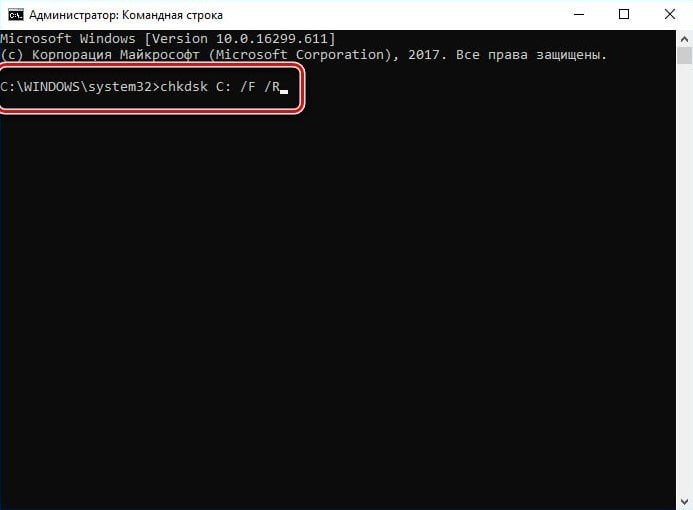
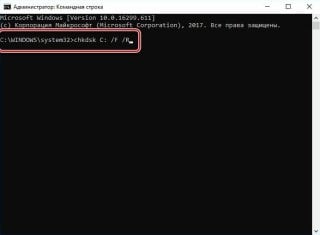
Источник: lumpics.ru / Проверка жесткого диска
Проверка системных файлов
Запустите SFC (System File Checker):
- Откройте Командную строку с правами администратора;
- Введите «sfc /scannow» и нажмите «Enter»;
- Процесс может занять некоторое время. SFC попытается обнаружить и исправить поврежденные системные файлы.
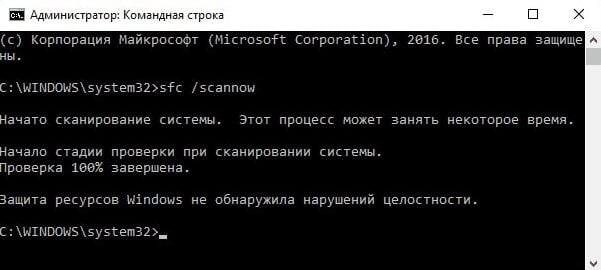
Источник: remontka.pro/ Запуск System File Checker
Восстановление системы
Используйте точку восстановления:
- Используйте сочетание клавиш «Win + S». В поиске введите «Создание точки восстановления».
- Во вкладке «Защита системы» выберите диск, для которого нужно создать точку восстановления, после чего кликните «Настроить».
- В открывшемся окне выберите «Включить защиту системы», затем «Ок», и «Создать».
- Далее следуйте инструкциям на экране.
Источник: support.kaspersky.ru / Восстановление системы
Проверка реестра
Чистка реестра:
- Необходимо использовать программы, такие как CCleaner, для проверки и чистки реестра от ошибок.
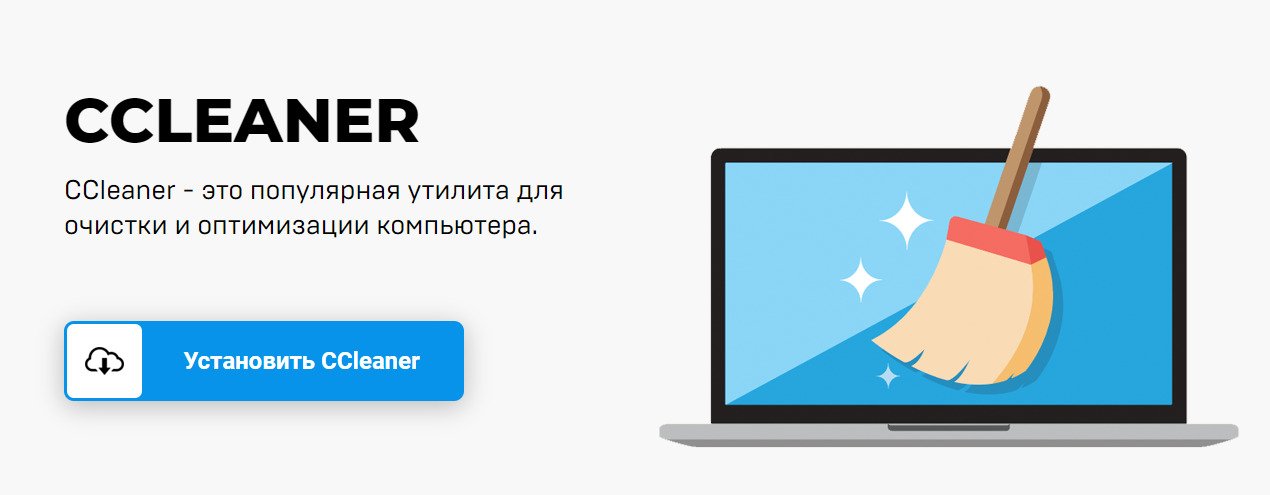
Источник: ccleaner.deviantsoft.com / CCleaner
Обновление системы
Проверьте обновления Windows:
- Воспользуйтесь сочетанием «Win + I» и выберите «Обновление и безопасность»;
- Нажмите «Проверить наличие обновлений» и установите все доступные обновления.
Источник: lumpics.ru / Обновление системы
Проверка на вирусы
Проверьте компьютер антивирусом:
- Используйте ваш установленный антивирус для полной проверки системы;
- Либо скачайте бесплатные инструменты для дополнительной проверки.
Дополнительные советы
- Регулярно создавайте точки восстановления системы;
- Устанавливайте только проверенные драйверы и программы;
- Периодически очищайте реестр с помощью специализированных утилит;
- Обновляйте BIOS при необходимости.
Если вы столкнулись с синим экраном и ошибкой ntoskrnl.exe на Windows 10, не спешите паниковать. Это распространенная проблема, которую можно решить с помощью нескольких простых шагов. Проверьте драйверы, оперативную память, жесткий диск и системные файлы.
Если ничего не помогает, воспользуйтесь восстановлением системы или переустановите Windows.
Надеемся, что наши советы помогли вам справиться с этой ошибкой. И, разумеется, не забывайте делиться этой статьей с друзьями. Удачи в исправлении всех компьютерных проблем!
Заглавное фото: CQ.ru с помощью DALL-E
